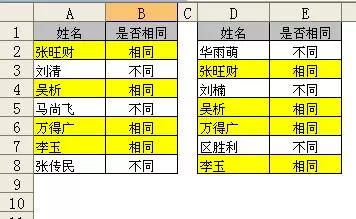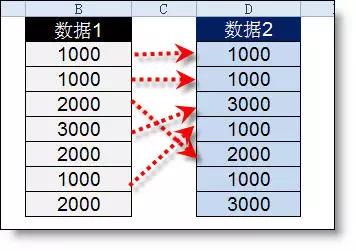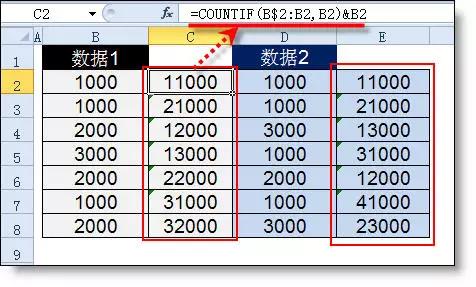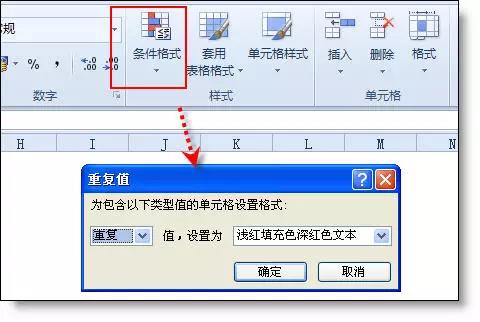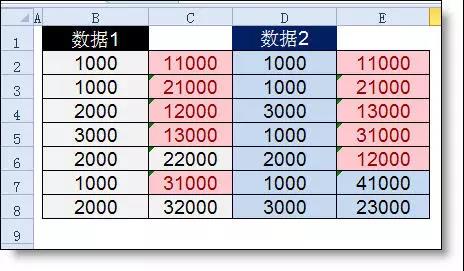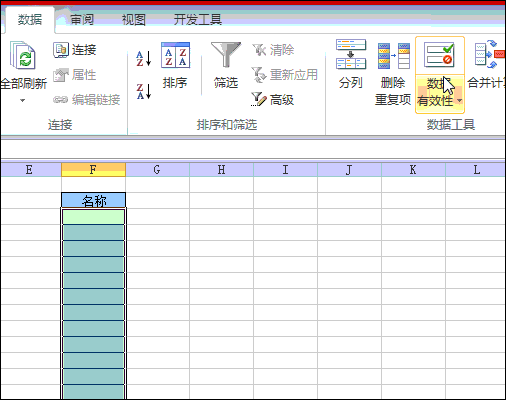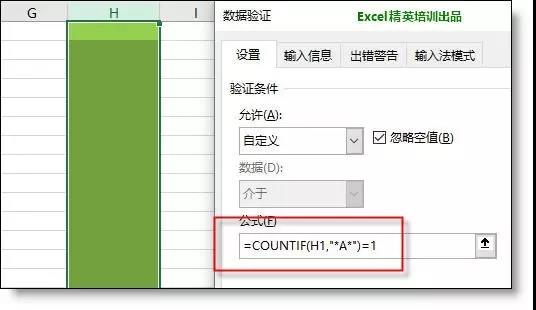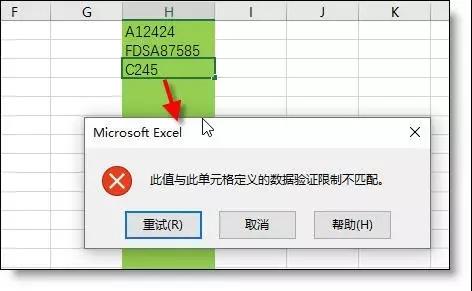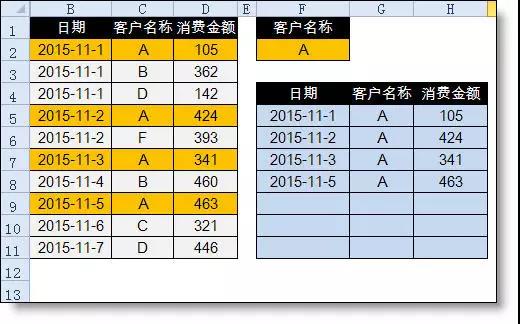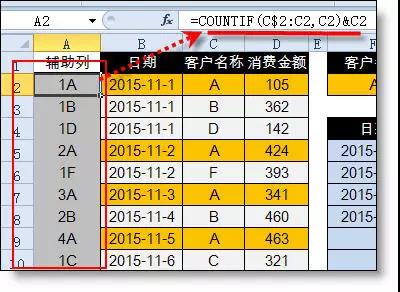比 Vlookup 有用10倍,它才是Excel函数中的NO.1-excel学习网
2019年10月02日 19:56 发布来源:Excel学习网
excel函数的Vlookup使用相信是大家公认的最常用及必掌握的excel函数,但在excel表中它的作用只能有查找功能。在此不知道大家还记不记得Excel表中另一个更实用的函数,Countif函数也是是新手必掌握的函数之一。
本文示例:
一对一对比两列数据
多对多对比两列数据
禁止重复输入
输入时必须包含指定字符
帮助Vlookup实现一对多查找
统计不重复值的个数
1
一对一核对两列数据
如下面显示,区分A列和C列的姓名排列,而B和D列要同时显示一样和不一样的数据。
公式:
B2 =IF(COUNTIF(D:D,A2)>0,“相同“,“不同“)
D2 =IF(COUNTIF(A:A,D2)>0,“相同“,“不同“)
2
多对多核对两列数据
要求显示一对一的金额核对而且要颜色区分其中数据。
第一步:excel表中添加公式,利用Countif函数的重复转化特点。
=COUNTIF(B$2:B2,B2)&B2
第二步:用ctrl键提取表中的C和E列,点击开始→格式条件→单元格规则显示→清除重复。
格式和函数都设置完后,红色部位显示的金额数据,其他的就不会整齐的排序。请看下图
3
禁止重复录入
数据 - 有效性(2016版为数据验证) - 序列 - 输入公式
=countif(f$3:f$15,f3)=1
4
输入内容必须包括指定字符
【例】在列输入的内容,必须包含字母A。
=COUNTIF(H1,“*A*“)=1
如果输入不含A的字符就会警示并无法输入
5
帮助Vlookup函数实现一对多查找
下面要显示客户所有的记录以及明细,在F:H列的蓝色区域就要在F2的调取其中数据。
第一步:连接成 客户名称+序号的形式&countif函数统计客户的消费次数并用。
A2: =COUNTIF(C$2:C2,C2)&C2
第二部:按F5设置excel表中公式并添加就可得到F2列里的所有数据。
=IFERROR(VLOOKUP(ROW(A1)&$F$2,$A:$D,COLUMN(B1),0),““)
6
计算唯一值个数
【例】统计A列产品的个数
=SUMPRODUCT(1/COUNTIF(A2:A7,A2:A7))
另:但函数贵在灵活应用,更多的用法将在以后陆续推出,本文介绍的Countif用途只是冰山一角。Countif并没有惊人之处,只是一个统计个数的函数。
原创文章如转载请注明:转载自Excel学习网 [ http://www.excelxx.com/]
需要保留本文链接地址:http://www.excelxx.com/xuexixinde/10604.html
需要保留本文链接地址:http://www.excelxx.com/xuexixinde/10604.html
相关教程:
经典Excel学习视频及教程推荐:
Excel优秀工具推荐:
小工具推荐: